本帖最后由 billlovepi 于 2016-6-2 15:24 编辑
本人厌倦了raspbian系统的龟速,即使是在raspberry pi 2这块版上也一度让人不爽,还好有大神在Ubuntu 14.10 / Linaro 15.01基础上弄出了个ARMv7版的系统,在pi 2上跑从此腰不酸腿不疼,速度完胜raspbian。废话不多说,好东西马上和大家分享,先看图:


1。 准备好最新的raspberry pi 2, 一张mini sd卡(最好8G上,可以安装些好软件^_^),然后到下面链接下载系统img文件,当然还有arduino1.6的两个deb安装包,都一起下载下来,等下装,以后就可以抛弃pc在pi上随时随地玩arduino了,哇咔咔~~~~

链接: http://pan.baidu.com/s/1c0B5tKG 密码: h97r
2. 将下载下来的系统解压出img文件安装到你的sd卡上,至于怎么安装网上已有好多教程,我就不多说了,或者加入我的GEEK疯人院q群560919280,里面可以找到pc的Mac的linux的安装教程。
3. 系统安装好后,放入pi2, 接上显示器键盘鼠标和网线,接上电源。。。。。顺利的话见到4颗万博网页版登陆页后进入系统命令行模式,没错,只是命令行系统,要酷炫快的UI界面,当然少不了lxde了,短小精悍,操作类似windows。下面随我一起安装吧,很简单,只要一条命令:
sudo apt-get install lxde
4. 过些时间安装完后输入命令重启系统:
sudo reboot
5. 重启后就可以自动跳到酷炫的登陆界面了,现在还是英文界面,等下可以汉化。默认账户是linaro,密码也是linaro,当然这些都可以更改的,安全起见建议改掉它。ok,点击默认账户linaro输入密码进入系统,当当~~好干净的界面,立马给它换上一张喜欢的桌面,并把工具栏移到顶部,垃圾桶移到右下角,舒服多了,喜欢这种布局,哇咔咔~~~~:

6. 接下来汉化工作,先找出命令行工具,点击左上角图标弹出菜单列表,选择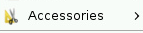 ,再选择LXTerminal弹出命令行窗口。汉化当然少不了中文字体,在这里极力推荐microhei字体,字体圆润性感漂亮,网上很多教程用的都是zenhei,难看死了,请原谅我对美的追求,哇咔
,再选择LXTerminal弹出命令行窗口。汉化当然少不了中文字体,在这里极力推荐microhei字体,字体圆润性感漂亮,网上很多教程用的都是zenhei,难看死了,请原谅我对美的追求,哇咔
咔~~~~

好了,在命令行输入如下命令安装:sudo apt-get install ttf-wqy-microhei
sudo apt-get install language-pack-zh-hans
安装完后重启系统
sudo reboot
重启后进入登录界面,在左下角language里选择中文语言,然后登入系统,当当~~打开菜单看看是不是汉化了,字体是不是很性感,打开浏览器看网页中文字体体会更深。
7. 有了中文系统当然少不了中文输入法,在这里推荐装fcitx输入法,而fcitx我选择装五笔拼音混合,安装过程就两条命令:
先装fcitx:
sudo apt-get install fcitx
然后装五笔拼音:
sudo apt-get install fcitx-table-wbpy
装完后就可以用了!
8. 接下来就是装arduino1.6 IDE了,此前通过sudo apt-get install arduino安装的都是1.01老掉牙的版本,现在装1.6会有点折腾,但你值得拥有!废话少说,安装过程如下:
首先打开软件源列表, 这里我们用强大的vi编辑器,不清楚的跟着操作就可以了,大牛可以无视:
sudo vi /etc/apt/sources.list
打开列表后,这里我要简单说一下vi, vi有编辑和命令两种模式,按键盘左上角"esc"键可以进入命令模式,按键盘字母“i”键可以进入编辑模式。现在请进入编辑模式,按键盘方向键移光标到最后一行末尾回车另起新一行,然后复制下面两行:
deb http://mirrordirector.raspbian.org/raspbian/ jessie main contrib non-free rpi
deb http://archive.raspbian.org/raspbian[size=1em] jessie main contrib non-free[size=1em] rpi
在刚才新起
一行那里鼠标右击粘贴,然后按键盘"esc"键进入命令模式,按" shift + : "组合建出现":"两点,然后输入"wq"命令回车,"wq"命令是保存并退出的意思。
紧接着输入如下命令创建一个preferences文件,
sudo vi /etc/apt/preferences
并用刚才的方法将如下内容粘贴进去保存退出:
Package: *
Pin: release n=wheezy
Pin-Priority: 900
Package: *
Pin: release n=jessie
Pin-Priority: 300
Package: *
Pin: release o=Raspbian
Pin-Priority: -10
然后输入如下命令更新软件源:
sudo apt-get update
更新完后接下来就可以安装arduino了, 上面更新的软件源包含最新的gcc-avr等,首先装gcc-avr:
sudo apt-get -t jessie install gcc-avr
然后装需要用到的库文件:
sudo apt-get -t jessie
install avrdude avr-libc libjssc-java libastylej-jni libcommons-
exec-java libcommons-httpclient-java libcommons-logging-java libjmdns-java libjna-java libjsch-java
最后安装随系统一起下载下来的那两个arduino安装包:
sudo dpkg -i arduino-core_1.6.0_all.deb arduino_1.6.0_all.deb
这里的安装可能会久一点,耐心等待,安装完之后要做些相关设置,如下:
创建一文件夹:
sudo mkdir /usr/share/arduino/hardware/tools/avr/etc/
然后将相关配置文件链接过去:
sudo ln -s /etc/avrdude.conf /usr/share/arduino/hardware/tools/avr/etc/avrdude.conf
至此,如果顺利的话,arduino1.6 IDE就全部安装完了,你可以直接在命令行输入arduino或通过系统菜单进入arduino了。

可以通过usb将你的arduino接到pi里,在ide里选好板子和端口,编写好你的控制程序就可以烧录到你的arduino跑起来了!以后就可以带着pi和arduino到处飞了,只要有显示器或电视就行,哇咔咔~~~~

在安装过程中有任何疑问想法可以留言或加入极客疯人院Q群交流560919280。
ps:下一回讲在pi里玩经典游戏,数千款游戏等着你玩,哇咔咔~~






